Audio Spatial THX ialah suite perisian yang direka bentuk untuk meningkatkan tahap audio permainan anda dengan skap bunyi yang lebih tulen dan terperinci serta kawalan yang lebih baik terhadap bunyi permainan anda. Walau bagaimanapun, beberapa pengguna melaporkannya is tidak berfungsi . Untuk beberapa, tiada bunyi . Bagi yang lain, mereka tidak dapat mendengar apa-apa perbezaan atau bunyi hanya berderak/berdengung . Walau apa pun masalah yang anda hadapi, semoga anda dapat menyelesaikannya dengan mencuba penyelesaian dalam siaran ini.
Cuba pembaikan ini
Anda mungkin tidak perlu mencuba kesemuanya; hanya bekerja dengan cara anda ke bawah senarai sehingga anda menemui yang berfungsi.
- Dalam kotak Carian, taipkan menyemak kemas kini . klik Menyemak kemas kini daripada hasil.
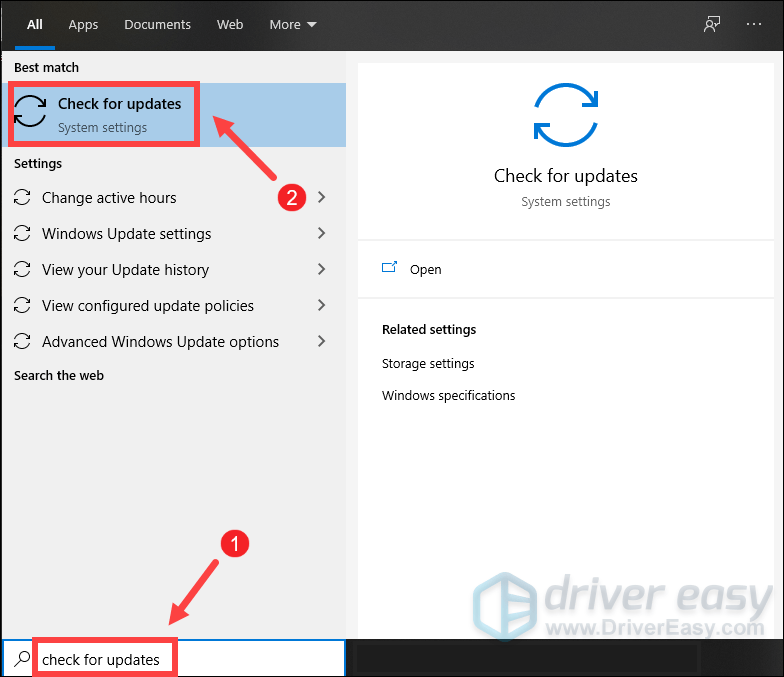
- Klik pada Menyemak kemas kini tab. Jika terdapat sebarang kemas kini yang tersedia, ia akan mula memuat turun dan memasangnya secara automatik. Hanya tunggu sehingga selesai dan anda harus diminta untuk memulakan semula komputer anda.
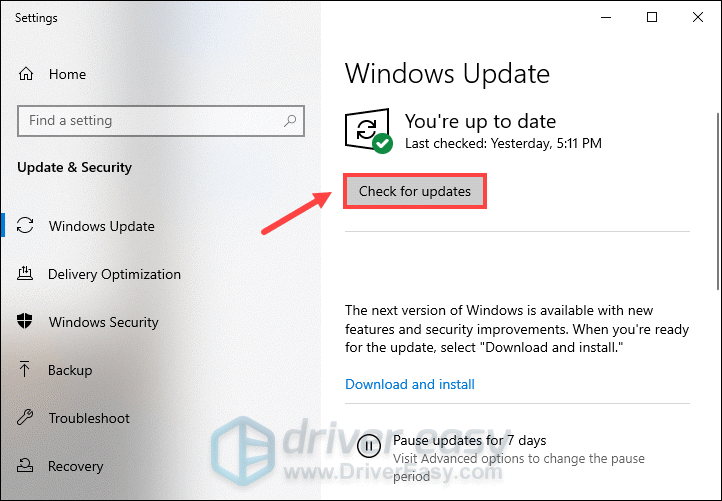
- Pada papan kekunci anda, tekan butang Logo Windows + kekunci I serentak untuk membuka Tetapan.
- klik Kemas kini & Keselamatan .
- Pilih Selesaikan masalah dari anak tetingkap kiri. Kemudian serlahkan Memainkan Audio penyelesai masalah dan klik Jalankan penyelesai masalah .
Jika tiada penyelesai masalah muncul di sini, klik Penyelesai masalah tambahan .
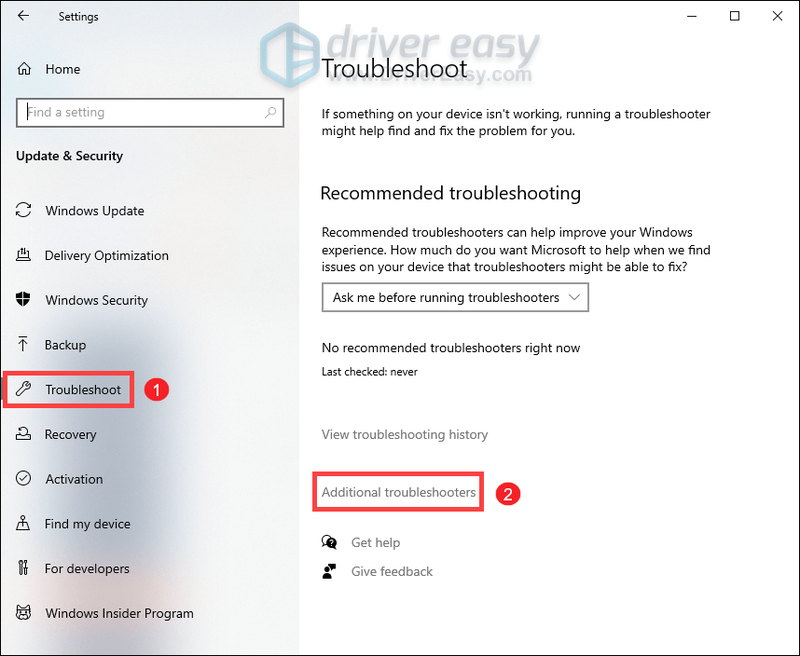
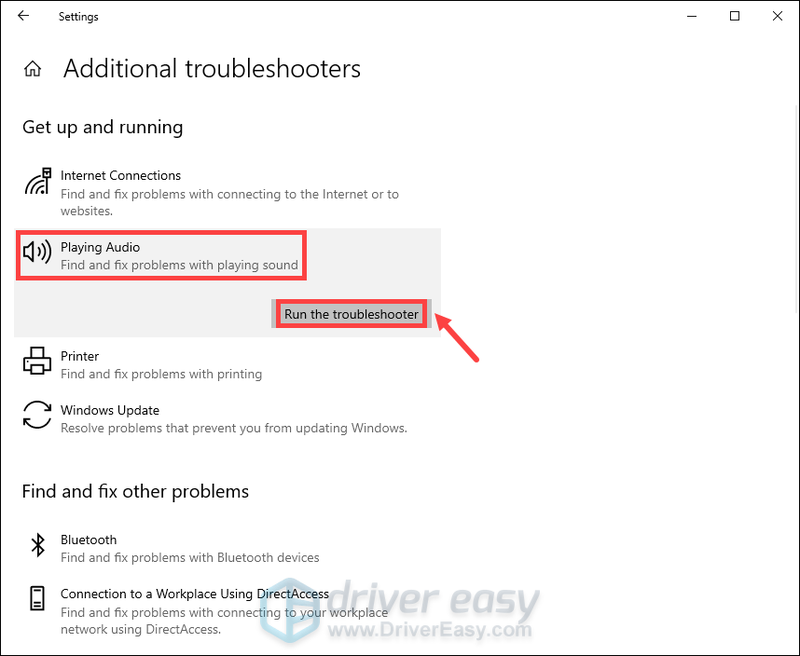
- Lancarkan apl Audio Spatial THX anda.
- Dalam tab AUDIO, hidupkan AUDIO RUANG. klik Buka Windows Sound Properties .
Dalam tetingkap Bunyi yang terbuka, klik kanan Pembesar suara THX Spatial Ready dan pilih Tetapkan sebagai Peranti Lalai .
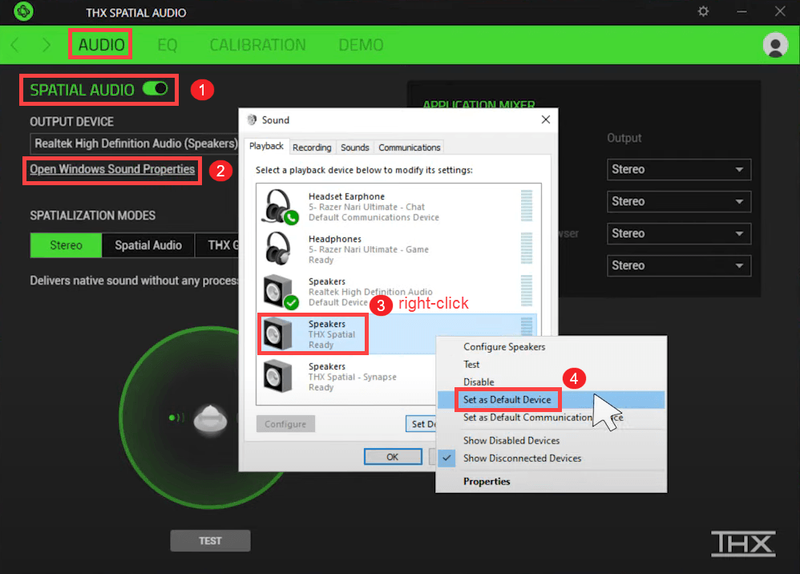
- Kemudian dalam bahagian APPLICATION MIXER, pilih Audio Spatial sebagai output.
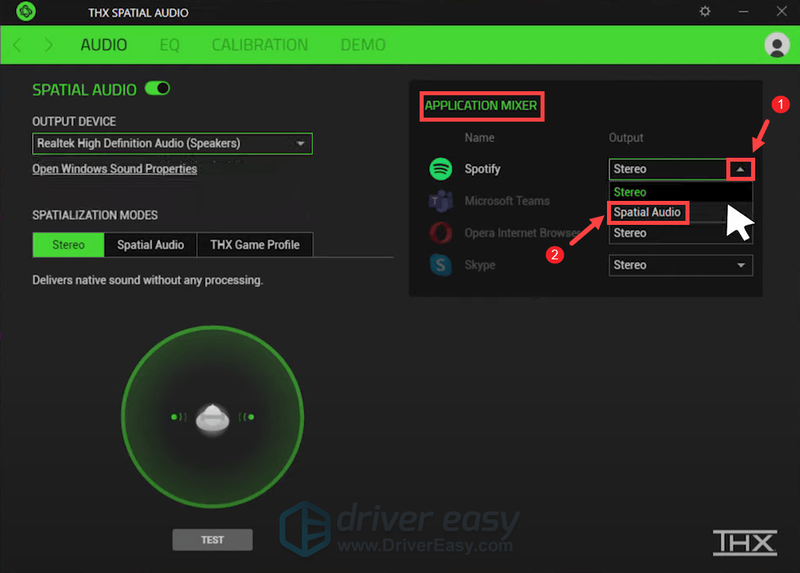
- Jalankan Pemandu Mudah dan klik butang Mengimbas sekarang butang. Driver Easy kemudiannya akan mengimbas komputer anda dan mengesan sebarang peranti dengan pemacu yang sudah lapuk.
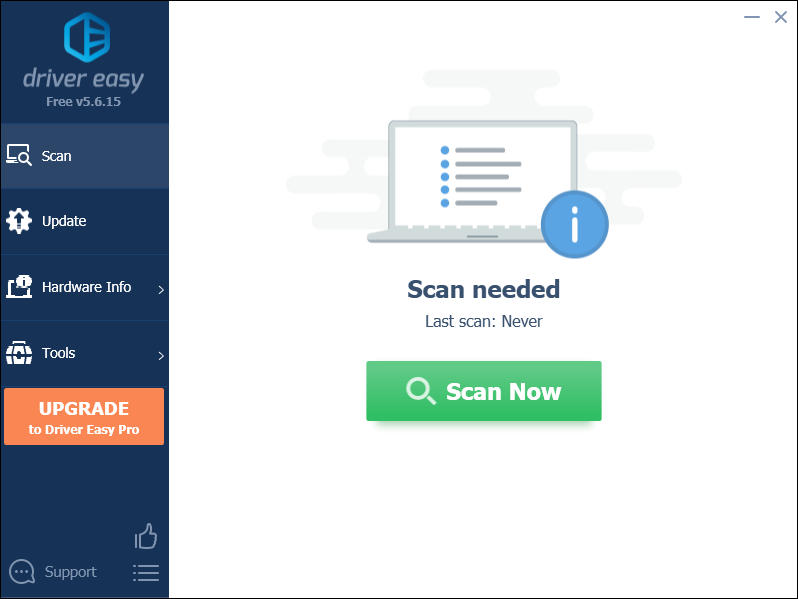
Sebelum anda membenarkan Driver Easy mengemas kini pemacu anda, anda boleh sandarkan pemandu anda . - klik Alatan .
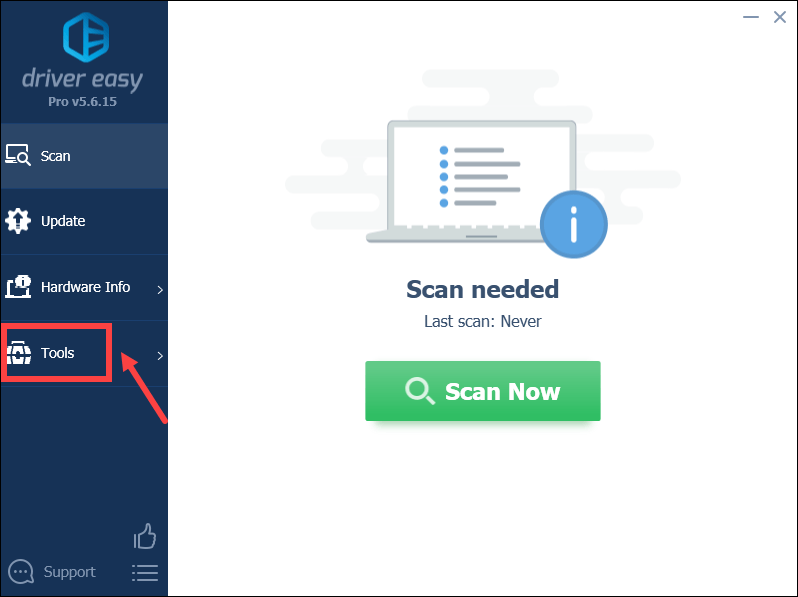
- Di bawah Sandaran Pemandu bahagian, pilih pemacu yang ingin anda sandarkan, kemudian klik Mulakan Sandaran. Pemacu yang anda pilih akan disandarkan ke laluan berikut secara lalai:
C:Users[nama pengguna anda]DocumentsDriverEasyMyDrivers
Jika anda ingin menyandarkan pemandu ke laluan lain, cuma klik butang Tukar untuk mengubah suai laluan sandaran.
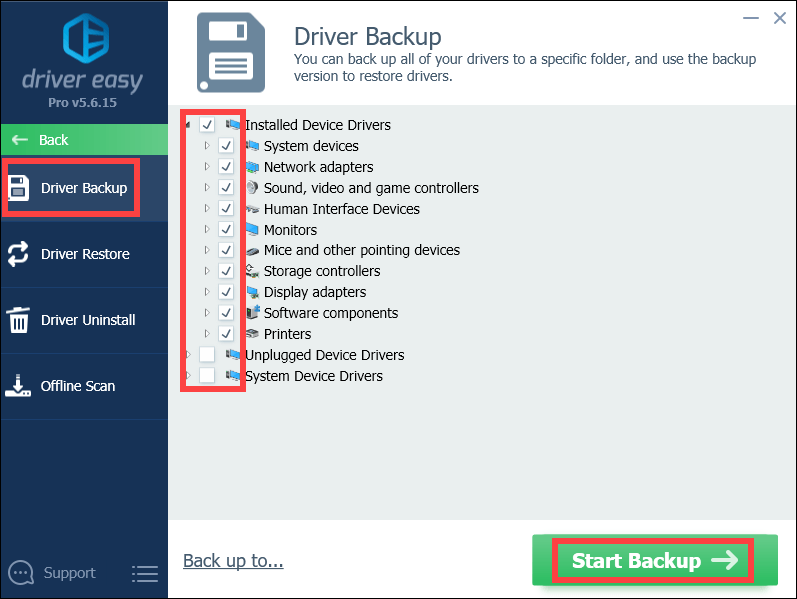
- Anda akan digesa untuk mendapatkan kebenaran. klik teruskan . Kemudian klik ya .
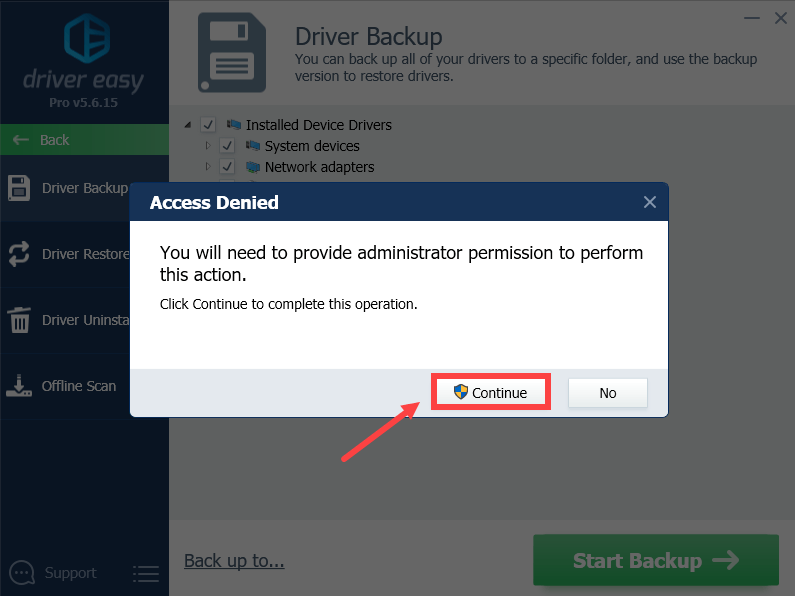
- Kemudian tunggu proses sandaran selesai. Setelah sandaran selesai, folder sandaran akan muncul dan anda akan menemui fail .zip sandaran pemacu.
- Kini anda boleh mengemas kini pemacu anda dengan Driver Easy.
klik Kemaskini semua . Driver Easy kemudiannya akan memuat turun dan mengemas kini semua pemacu peranti anda yang lapuk dan hilang, memberikan anda versi terkini setiap satu, terus daripada pengilang peranti.
Ini memerlukan Versi pro yang datang dengan sokongan penuh dan jaminan wang dikembalikan selama 30 hari. Anda akan digesa untuk meningkatkan apabila anda mengklik Kemas Kini Semua. Jika anda tidak mahu menaik taraf kepada versi Pro, anda juga boleh mengemas kini pemacu anda dengan versi PERCUMA. Apa yang anda perlu lakukan ialah memuat turun satu demi satu dan memasangnya secara manual.
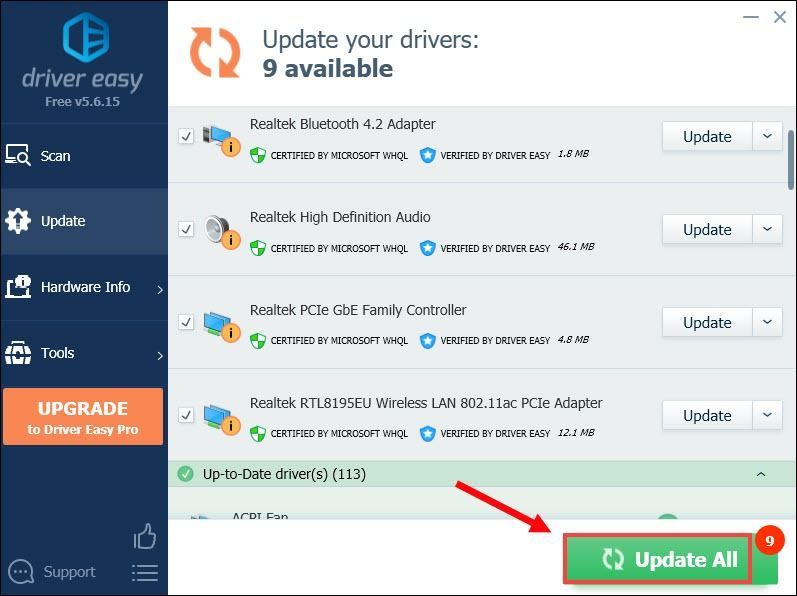 The Versi pro daripada Driver Easy disertakan dengan sokongan teknikal penuh . Jika anda memerlukan bantuan, sila hubungi pasukan sokongan Driver Easy di .
The Versi pro daripada Driver Easy disertakan dengan sokongan teknikal penuh . Jika anda memerlukan bantuan, sila hubungi pasukan sokongan Driver Easy di . - Jalankan Pemandu Mudah dan klik Alatan .
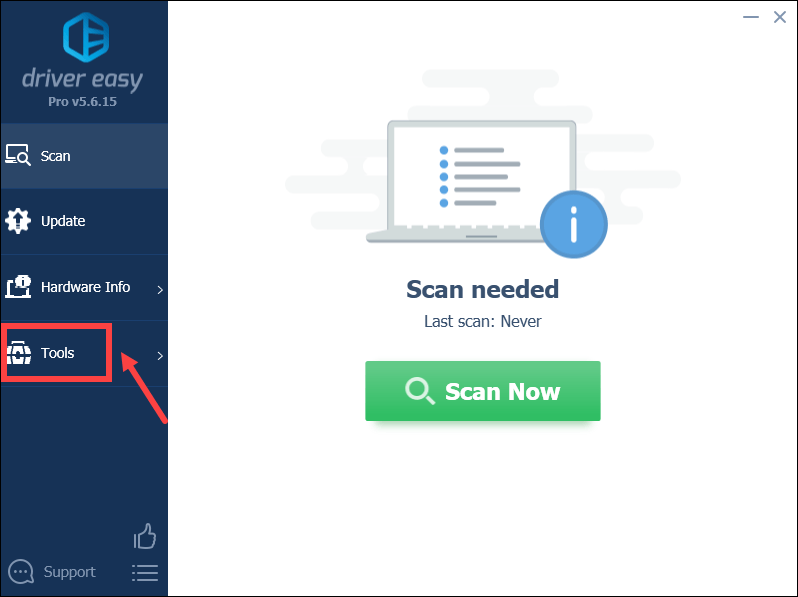
- klik Pemulihan Pemandu , kemudian klik Semak imbas… .
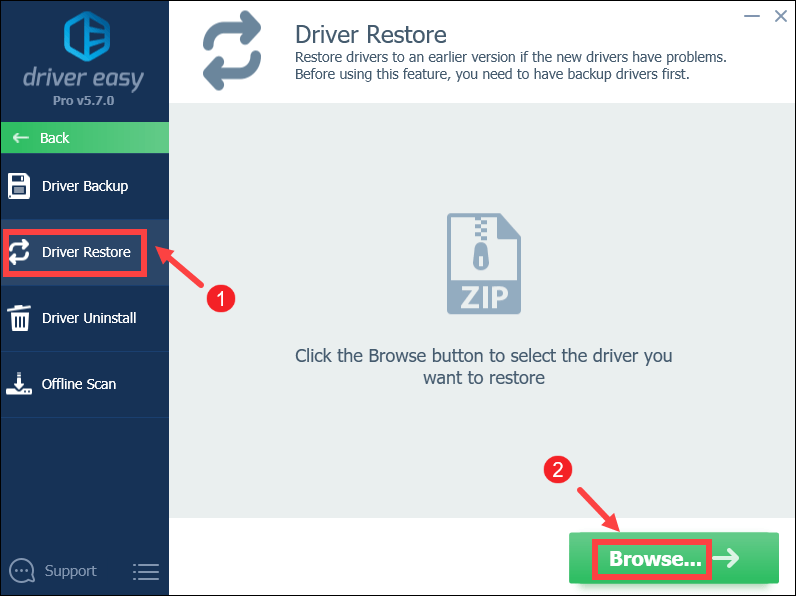
- Dalam tetingkap pop timbul, pilih sandaran pemacu yang akan anda pulihkan, kemudian klik Buka .
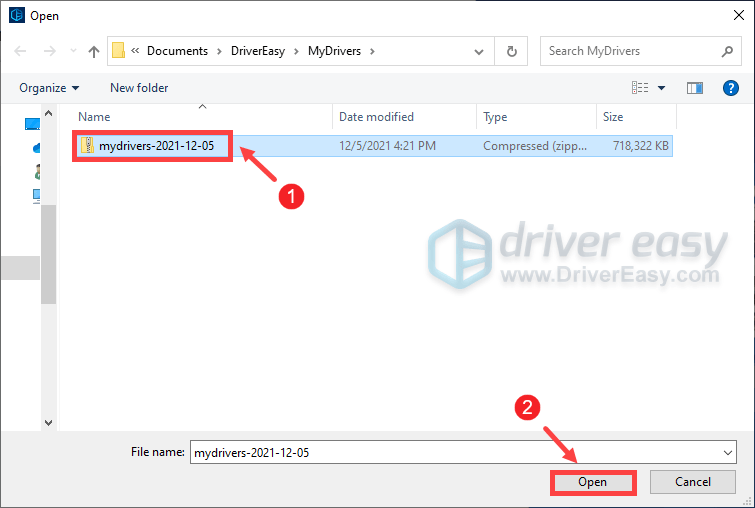
- Dalam Driver Easy, pilih pemacu yang akan anda pulihkan, kemudian klik teruskan .
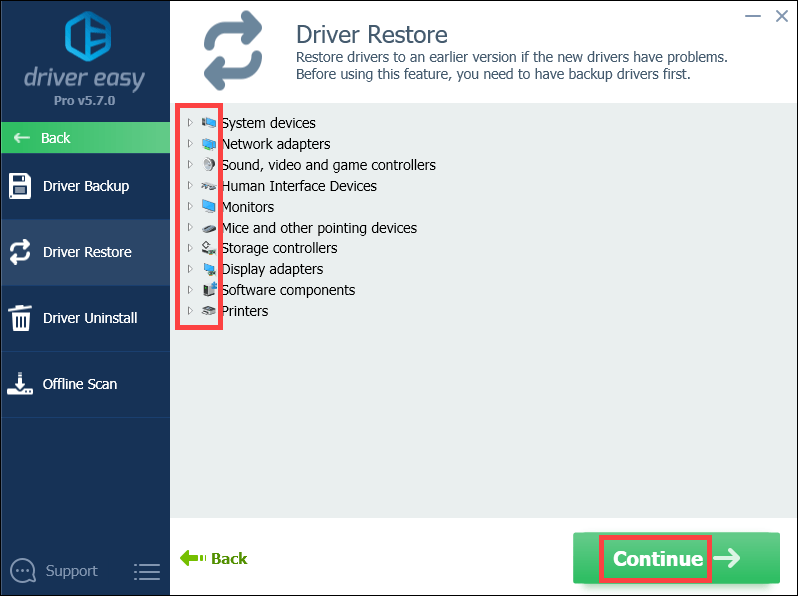
- klik okey selepas Driver Easy memulihkan pemandu.
- Dalam kotak carian, taip memulihkan . Kemudian klik Buat titik pemulihan daripada keputusan.
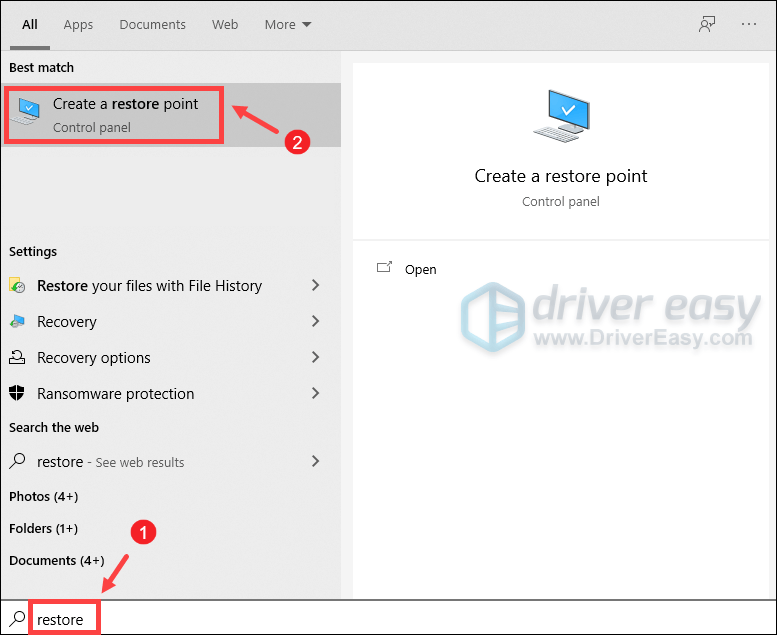
- Di bawah bahagian Tetapan Perlindungan, pilih pemacu Sistem anda dan klik pada Konfigurasikan… butang jika perlindungan tidak dihidupkan.
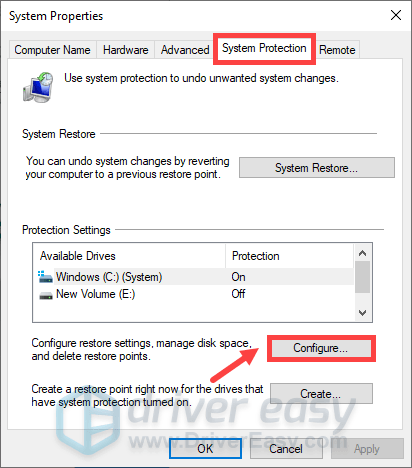
- tandakan Hidupkan perlindungan sistem . Kemudian klik okey .
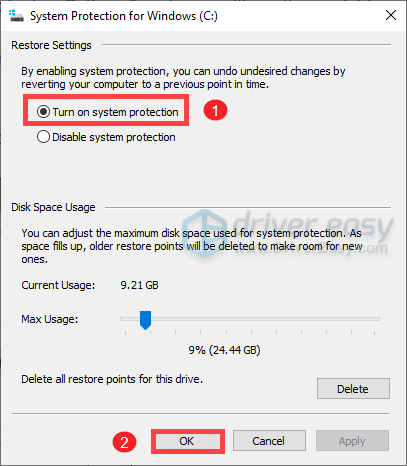
- Sekarang pilih pemacu Sistem anda dan klik Buat… .
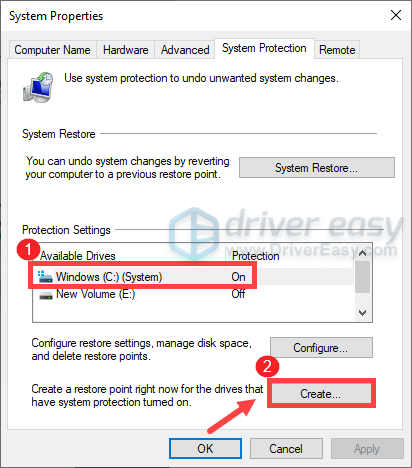
- Taipkan perihalan untuk titik pemulihan anda yang boleh anda kenali. Kemudian klik Buat .
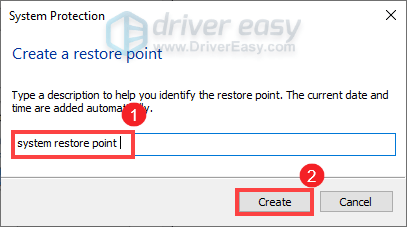
- Apabila ia berjaya mencipta titik pemulihan, klik tutup .
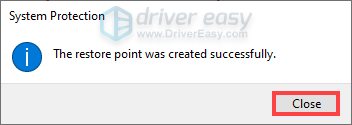
- Jalankan perisian. Reimage akan memulakan imbasan mendalam ke dalam sistem anda. Prosesnya mungkin mengambil sedikit masa.
- Setelah imbasan selesai, anda akan melihat gambaran keseluruhan sistem dan isu anda. klik MULAKAN PEMBAIKAN untuk memulakan proses pembaikan dan tunggu Reimage menyelesaikan masalah.
 Pembaikan tersedia dengan versi berbayar Reimage yang disertakan dengan jaminan wang dikembalikan selama 60 hari. Jika anda menghadapi sebarang masalah semasa menggunakan Reimage, sila hubungi pasukan sokongan mereka.
Pembaikan tersedia dengan versi berbayar Reimage yang disertakan dengan jaminan wang dikembalikan selama 60 hari. Jika anda menghadapi sebarang masalah semasa menggunakan Reimage, sila hubungi pasukan sokongan mereka.
1. Muat turun dan pasang semua kemas kini Windows
Sebelum menyelami sebarang tweak lanjutan, pastikan anda mulakan semula kedua-dua perisian Synapse dan apl Audio Spatial THX. Kemudian anda perlu memasang kemas kini Windows terkini. Mereka biasanya datang dengan pembetulan pepijat, dan membawa ciri baharu.
Selepas but semula, mainkan kandungan yang disokong untuk menyemak sama ada ia berfungsi. Jika Audio Spatial THX anda masih tidak berfungsi, teruskan ke pembaikan seterusnya.
2. Jalankan penyelesai masalah audio
Setiap kali anda berhadapan dengan tiada bunyi atau isu berkaitan audio lain, anda boleh menggunakan penyelesai masalah Windows. Ia membantu anda mengesan masalah dan cuba menyelesaikan isu kecil pada komputer Windows. Untuk menjalankan penyelesai masalah audio, ikut arahan di bawah.
Jika Windows gagal menyelesaikan masalah anda, cuba pembetulan seterusnya di bawah.
3. Pastikan anda menetapkan Audio Spatial THX sebagai peranti anda
Jika anda tidak dapat mendengar sebarang perbezaan selepas memasang apl Audio Spatial THX, mungkin anda belum menetapkannya sebagai peranti main balik anda. Dalam kes ini, ikut langkah di bawah untuk konfigurasi.
Selepas anda melakukan ini, anda sepatutnya dapat menikmati ciri THX Spatial pada peranti audio anda.
4. Kemas kini pemacu audio anda
Untuk kebanyakan isu berkaitan audio Windows, pemacu audio anda yang rosak atau ketinggalan zaman adalah punca utama. Menggunakan pemacu lapuk boleh membawa kepada isu ketidakserasian, menyebabkan Audio Spatial THX anda tidak berfungsi. Oleh itu, anda perlu mengemas kini setiap pemacu audio anda untuk membolehkan THX Spatial Audio berfungsi.
Untuk mengemas kini pemacu audio anda, anda boleh melakukannya secara manual melalui Pengurus Peranti atau terus ke tapak web pengeluar kad bunyi untuk memuat turun dan memasang pemacu terkini. Jika anda menggunakan mana-mana peranti Razer, anda juga perlu mengemas kini semua pemacu set kepala anda. Jelas sekali, ini agak memakan masa.
Jika anda tidak mempunyai masa atau kesabaran untuk mengemas kini pemandu sendiri, anda boleh menggunakannya Pemandu Mudah untuk melakukan kerja yang sibuk untuk anda. Ia adalah alat yang berguna secara automatik mengenali sistem anda dan mencari pemacu yang betul untuknya.
Apabila kemas kini selesai, mulakan semula komputer anda. Kemudian mainkan kandungan yang disokong untuk menyemak perubahan.
Jika masalah anda berterusan dan anda mahu gulung semula pemandu anda , anda juga boleh melakukannya dengan mudah dengan Driver Easy.
Anda hanya boleh memulihkan pemacu anda apabila anda telah menyandarkan pemacu anda.5. Lakukan pemulihan sistem
Selepas segala-galanya, anda boleh memulihkan sistem anda ke satu titik sebelum THX Spatial Audio bertindak. Ada kemungkinan bahawa isu yang anda hadapi telah difasilitasi oleh perubahan yang sistem anda telah lalui baru-baru ini yang anda tidak dapat menentukan dengan tepat.
Pemulihan Sistem ialah ciri Windows yang boleh membantu menyelesaikan jenis masalah komputer tertentu. Oleh itu, apabila keadaan menjadi kacau, anda boleh melakukan pemulihan sistem. Begini cara anda boleh melakukan ini.
Walau bagaimanapun, jika tiada penyelesaian yang disenaraikan di atas memberi anda apa-apa nasib, anda mungkin perlu menyemak sama ada terdapat fail sistem yang hilang atau rosak. Anda boleh menggunakan alat Pemeriksa Fail Sistem (sfc /scannow) untuk mencari sebarang isu sistem kritikal, tetapi kebanyakan masa ia hanya mengimbas fail utama dan mungkin terlepas isu kecil.
Dalam kes ini, anda perlu menggunakan alat yang lebih berkuasa untuk membaiki sistem anda, dan kami mengesyorkan Imej semula . Ia ialah alat pembaikan PC termaju yang mengimbas PC anda, mengesan isu dan menyelesaikannya secara automatik, tanpa kehilangan sebarang data anda.
Harap anda mendapati siaran ini membantu! Jika Audio Spatial THX anda masih tidak berfungsi. Anda kemudiannya perlu nyahpasang dan pasang semula THX Spatial Audio atau hubungi pasukan sokongan .
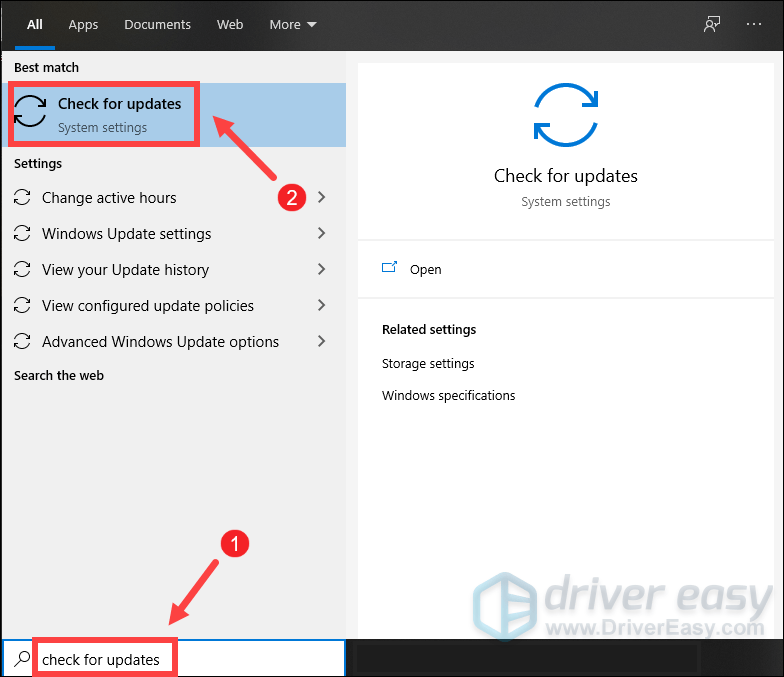
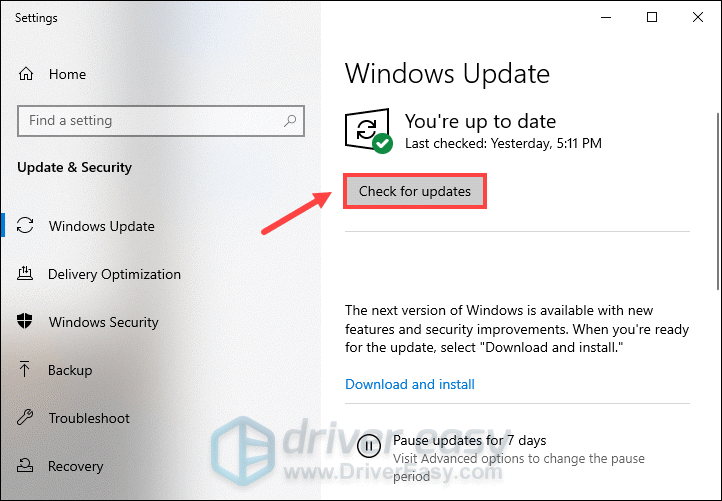
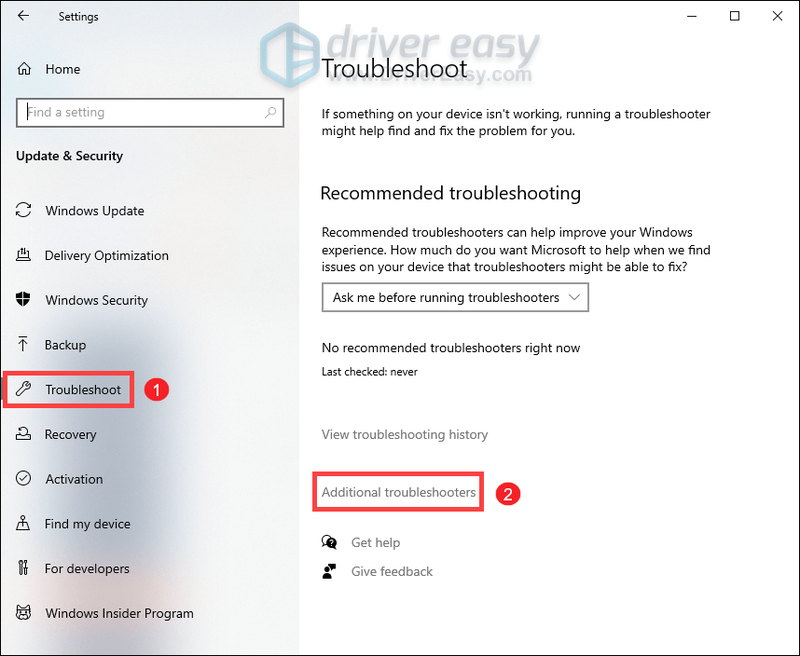
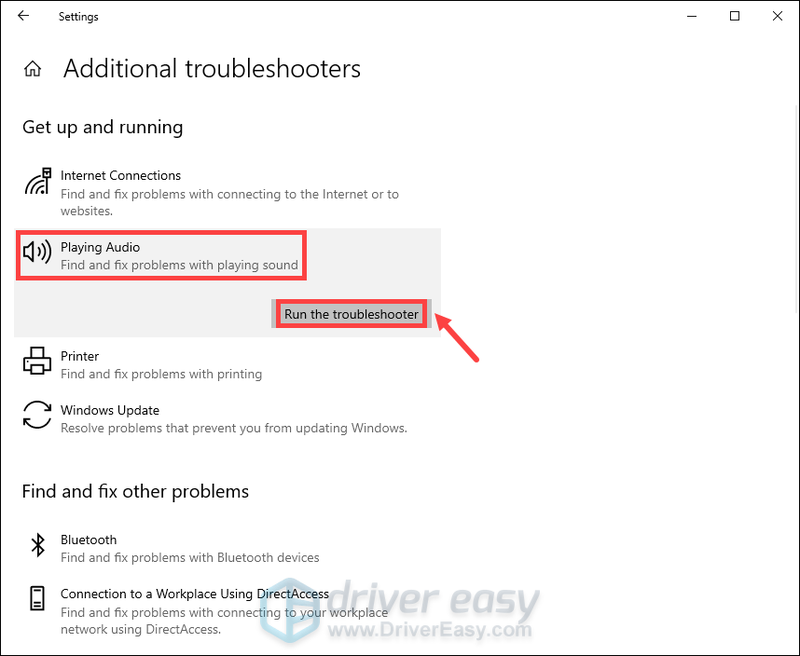
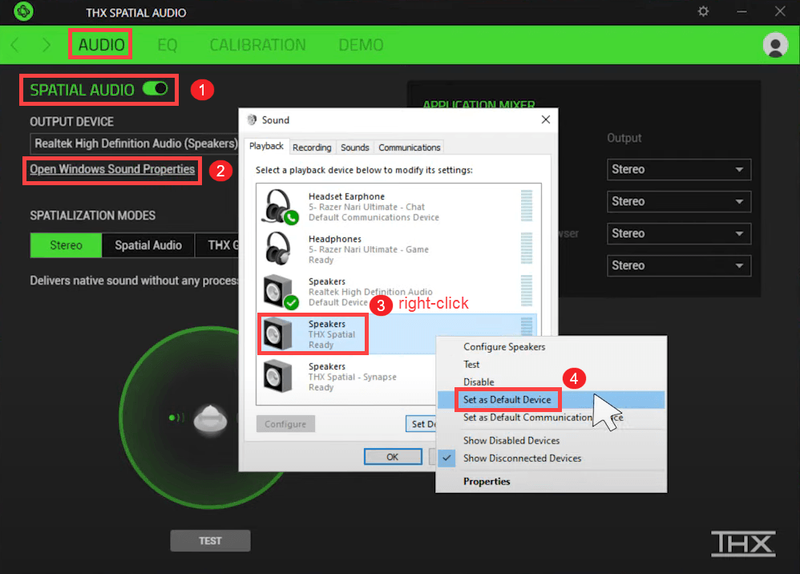
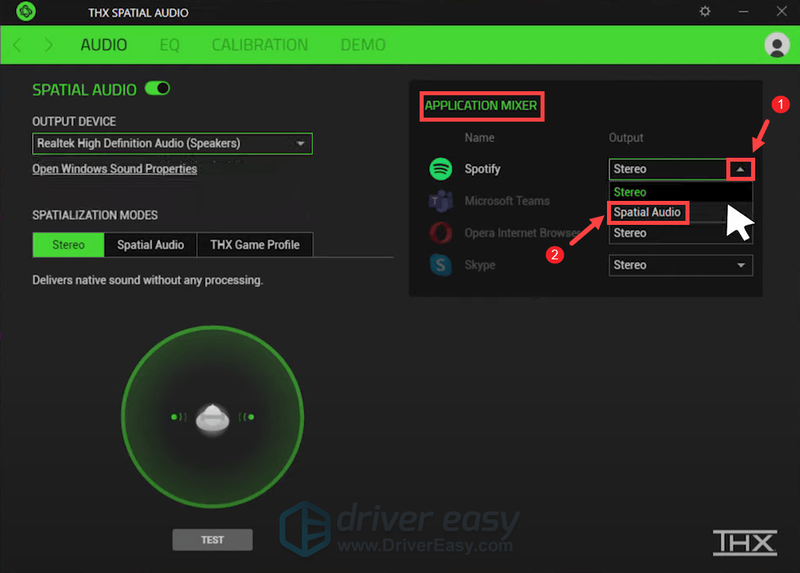
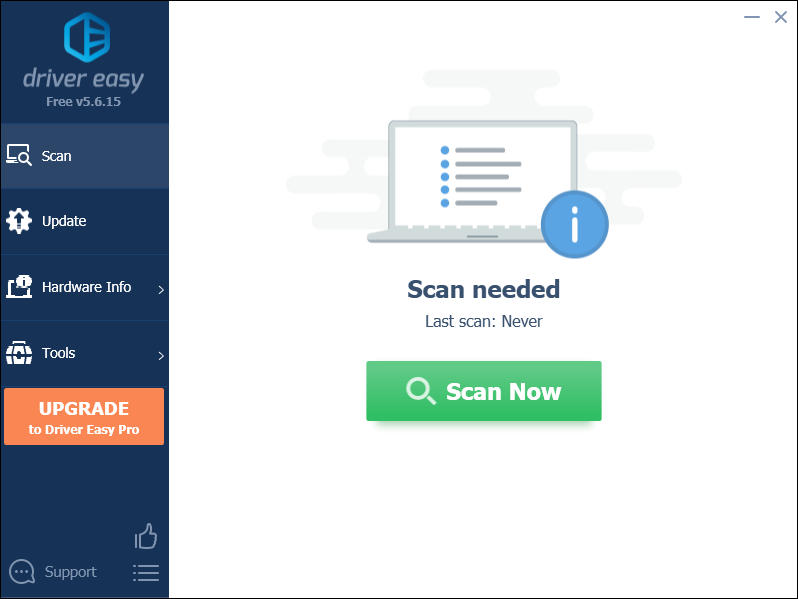
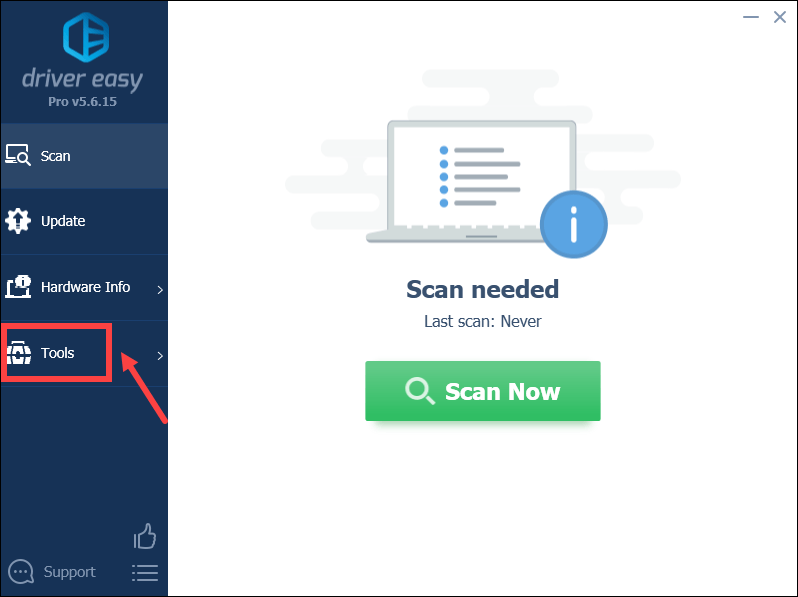
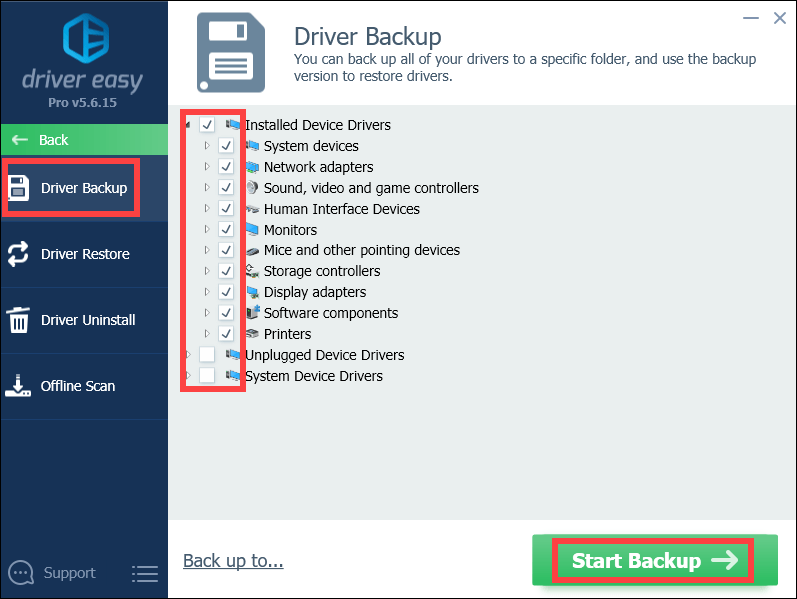
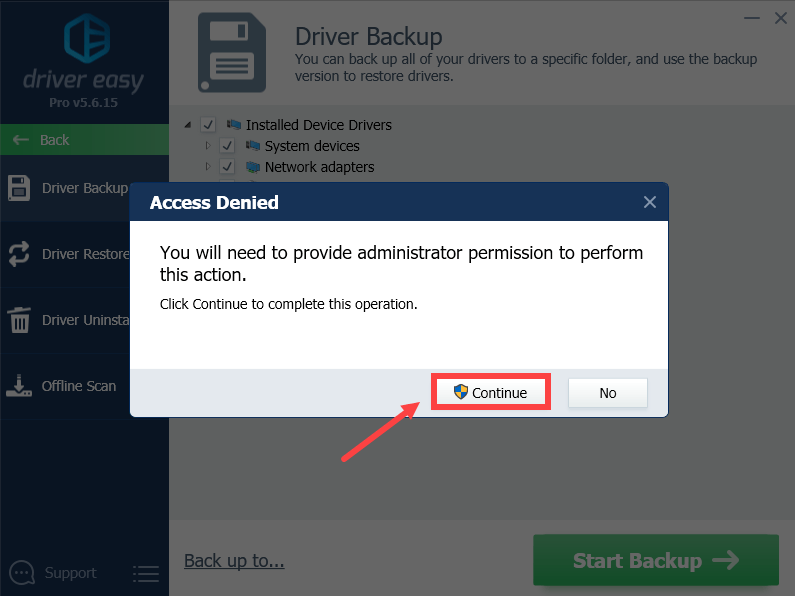
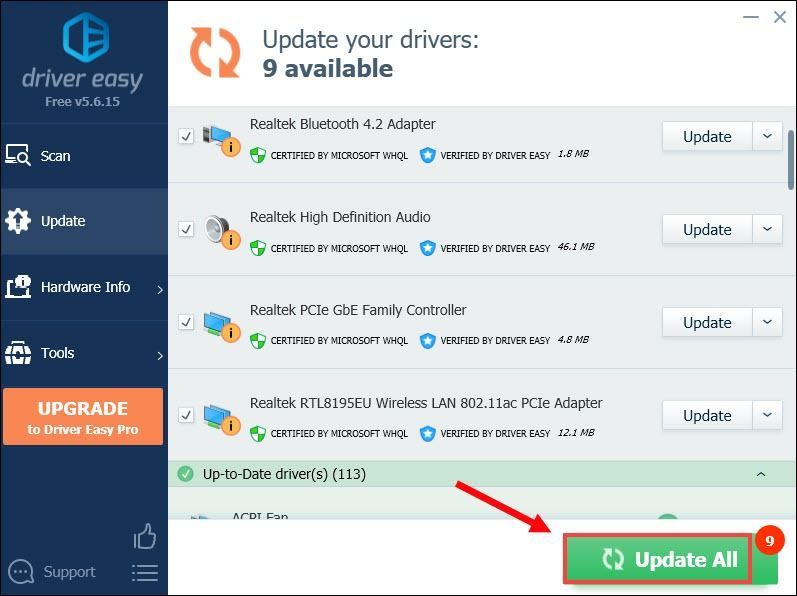
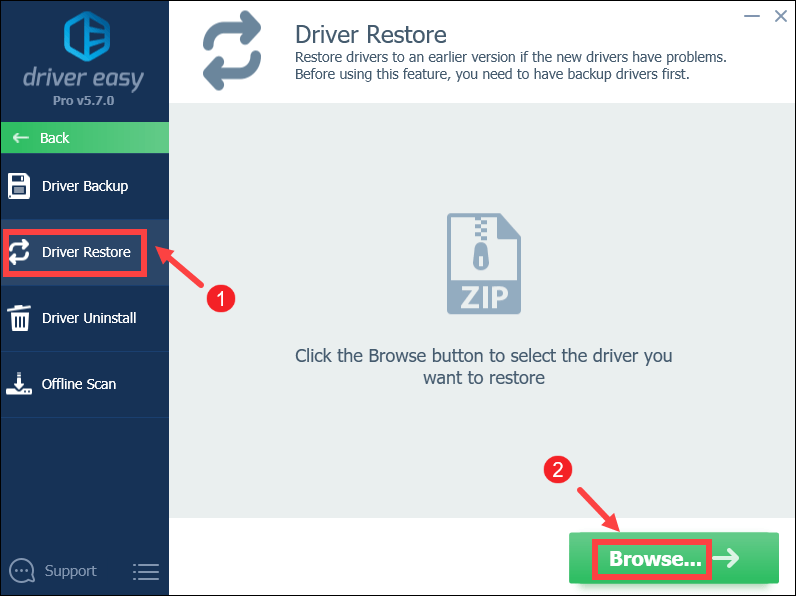
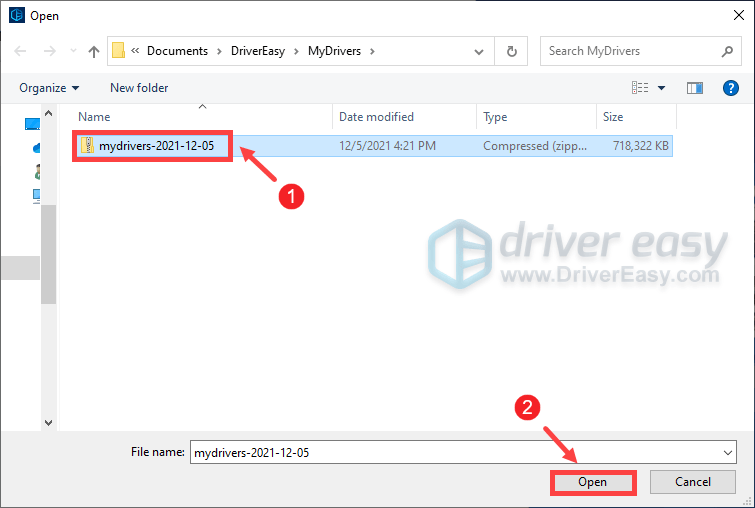
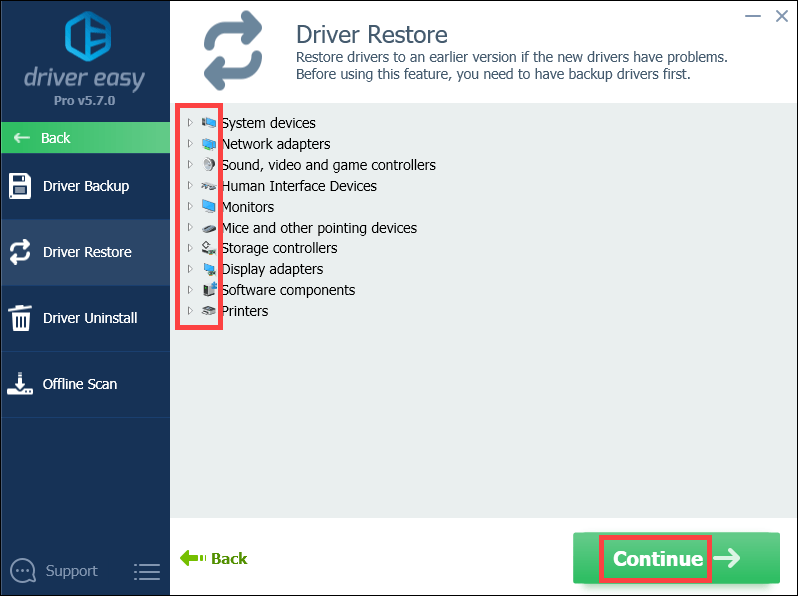
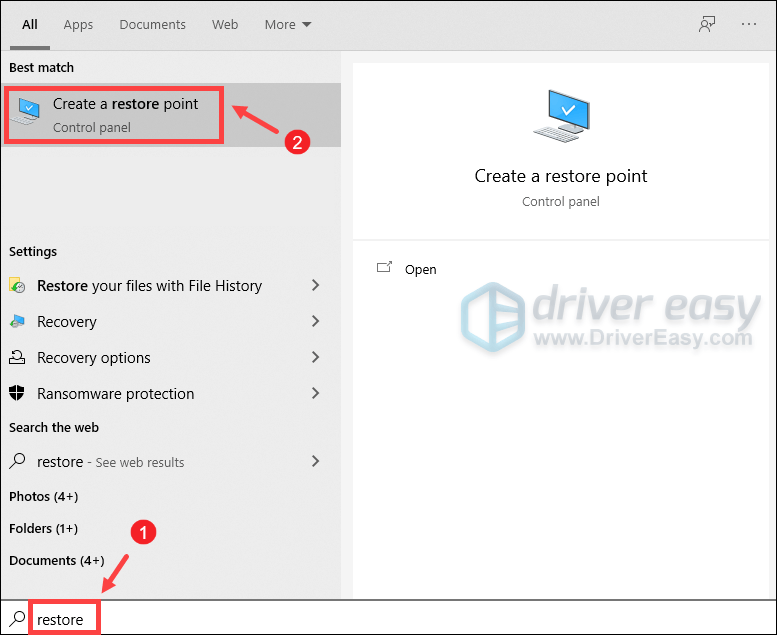
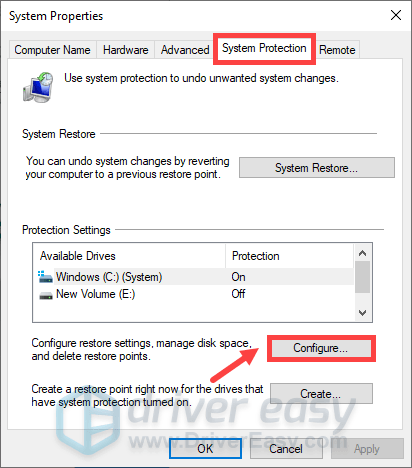
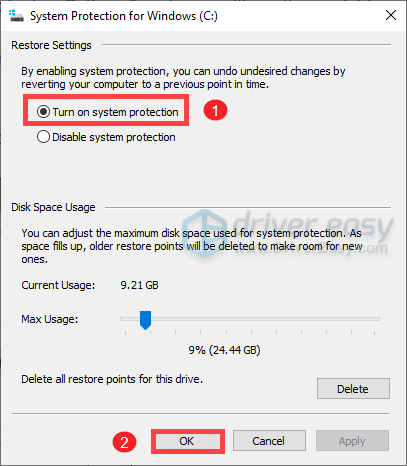
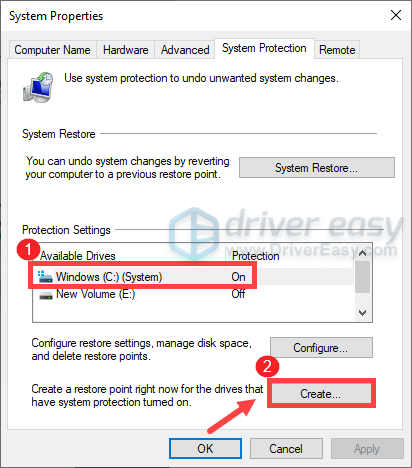
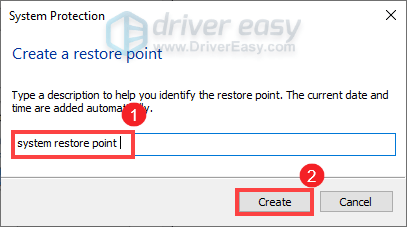
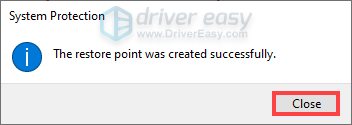




![[Selesaikan] Kerangka Penurunan OBS - 2021 Petua](https://letmeknow.ch/img/technical-tips/71/obs-dropping-frames-2021-tips.jpg)


